Slik stopper du Windows 11 oppdateringer som pågår

Les denne artikkelen for å lære enkle metoder for å stoppe Windows 11 oppdateringer som pågår. Du vil også lære hvordan du kan forsinke vanlige oppdateringer.
Taskbaren er et praktisk element i Windows 11, som viser hvilke apper du har åpne og gir bekvemme snarveier til de mest brukte appene dine og Start-menyen. Men den fungerer ikke alltid slik du ønsker. Den kan fryse, ha feil, forsvinne helt, eller ikke svare når du klikker på forskjellige knapper og ikoner.
Her er flere løsninger å prøve for Windows Taskbar som ikke fungerer i Windows 11.
Innhold
Med de fleste Windows-problemer er en av de første løsningene å prøve en omstart. Det tar mindre enn ett minutt, og det er noen ganger alt du trenger for å løse problemet.
Trinn 1. Trykk på “Windows”-knappen på oppgavelinjen eller “Windows”-tasten på tastaturet for å åpne Start-menyen.
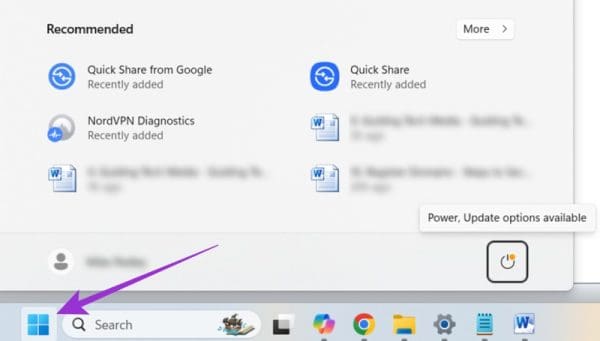
Trinn 2. Klikk på “Strøm”-ikonet og velg “Lukk ned.” Vent deretter til enheten slår seg av før du starter den på nytt. Merk at hvis oppgavelinjen din ikke svarer, slik at du ikke kan få tilgang til Start-menyen, kan du bare trykke og holde “Strøm”-knappen på datamaskinen eller laptopen for å slå den av manuelt.
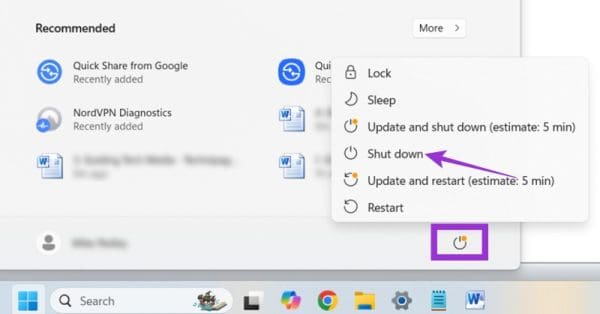
Windows Explorer er programmet som i hovedsak kontrollerer grensesnittet og menyene til Windows 11. Det kan ha en feil eller glipp av noe slag, noe som kan utløse problemer med oppgavelinjen. Slik starter du det på nytt:
Trinn 1. Trykk “Ctrl,” “Shift,” og “Esc” sammen for å åpne Oppgavebehandling.
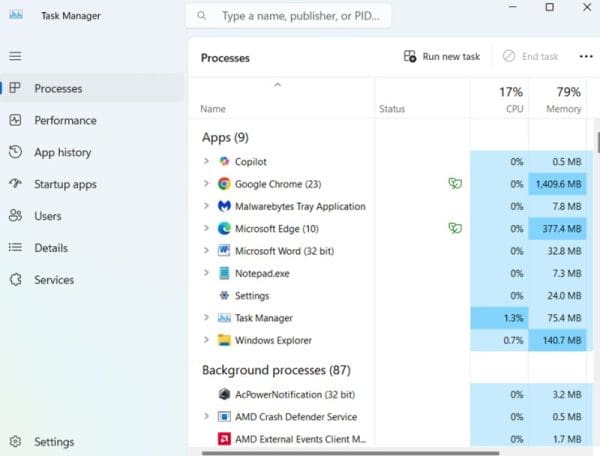
Trinn 2. Finn “Windows Explorer” i listen over prosesser, høyreklikk den, trykk “Start på nytt,” og vent et øyeblikk mens den starter på nytt.

Neste er en av de mer komplekse løsningen - å reinstallere og registrere alle kjerne Windows-appene dine med hjelp av PowerShell-programmet.
Trinn 1. Skriv “PowerShell” i søkebaren og velg “Kjør som administrator” ved siden av Windows PowerShell. Klikk “Ja” hvis du blir spurt.
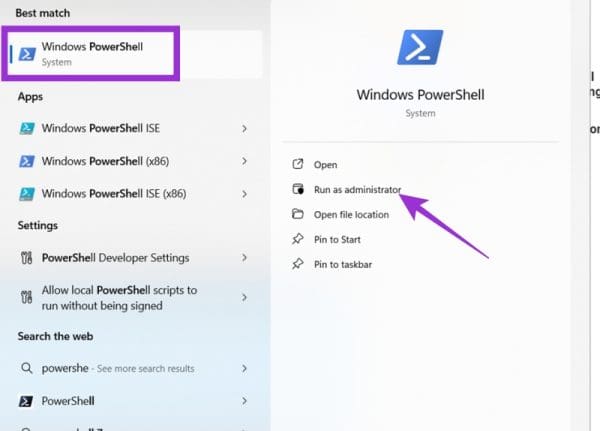
Trinn 2. Skriv følgende inn i PowerShell og trykk “Enter”-tasten: Get-AppXPackage -AllUsers | Foreach {Add-AppxPackage -DisableDevelopmentMode -Register “$($_.InstallLocation)\AppXManifest.xml”}
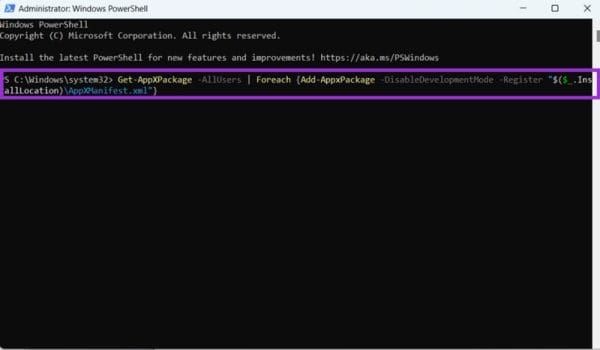
Trinn 3. Da må du vente en kort stund mens Windows installerer alle enhetens standard Windows-apper på nytt. Dette kan ta litt tid, og du vil se forskjellige koder og meldinger dukke opp på skjermen. Bare vent til prosessen er ferdig. Du vil vite at det er gjort når du ser “PS C:\Users\Administrator>” vises. Lukk deretter appen og start datamaskinen på nytt.
Å kjøre en spesifikk kommando ved hjelp av ledetekstverktøyet kan også noen ganger fikse defekte Windows 11 oppgavelinjer.
Trinn 1. Åpne ledeteksten. For å gjøre dette, skriv “Command prompt” inn i søkebaren og klikk deretter på “Kjør som administrator.” Hvis du ikke kan gjøre det fordi oppgavelinjen din ikke fungerer, trykk “Ctrl,” “Shift,” og “Esc” sammen for å åpne Oppgavebehandling. Deretter “Fil,” “Kjør ny oppgave,” og skriv “cmd” i “Åpne”-boksen. Sjekk delen om “administrative privilegier” og trykk “OK.”
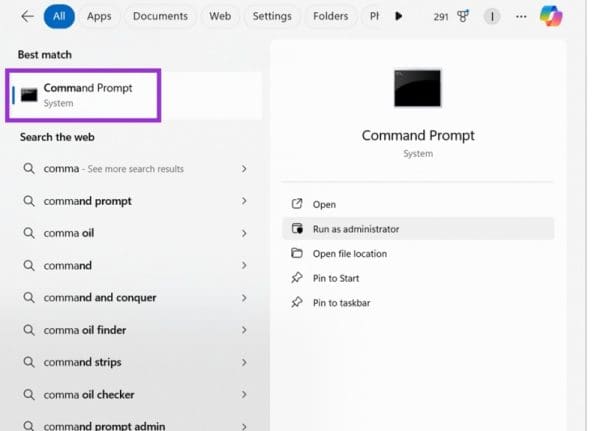
Trinn 2. Lim inn følgende kommando i boksen og trykk “Enter”: reg delete HKCU\SOFTWARE\Microsoft\Windows\CurrentVersion\IrisService /f && shutdown -r -t 0
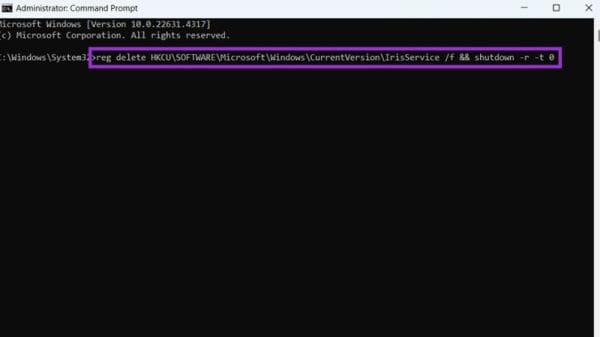
Trinn 3. Vent til enheten din starter på nytt.
Å gjøre noen endringer i Windows Registerredigering kan også fikse det når Windows Taskbar ikke fungerer i Windows 11.
Trinn 1. Trykk “Windows” og “R”-tastene sammen. Skriv “regedit” i boksen og trykk “Enter.” Klikk “Ja” hvis du blir spurt.

Trinn 2. I Registerredigering må du bruke filene og mappene til venstre for å finne denne plasseringen: HKEY_CURRENT_USER \ Software \ Microsoft \ Windows \ CurrentVersion \ Explorer \ Advanced
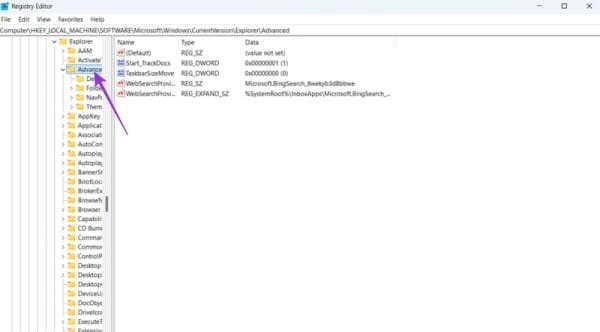
Trinn 3. Klikk i det tomme rommet og velg “Ny > DWORD (32-bit) Verdi.” Når du blir spurt om å angi et navn, skriv inn “EnableXamlStartMenu”. Dobbelklikk deretter på din nye verdi og sett “Dataverdien” til “0”.
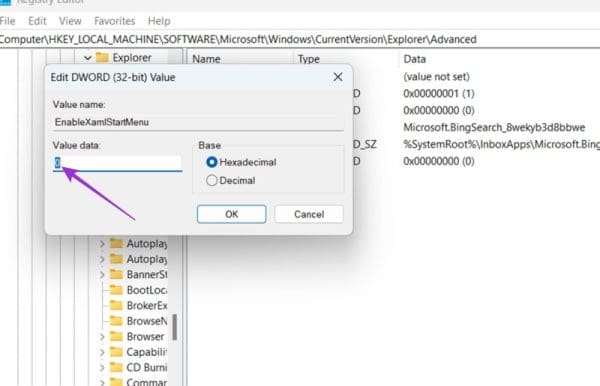
Windows oppdateres kontinuerlig, og selv om oppdateringer er ment å forbedre opplevelsen, kan de noen ganger uten å ville gjøre den verre. For eksempel kan en nylig oppdatering ha ødelagt oppgavelinjen din. Å gå tilbake til en tidligere Windows-versjon kan fikse dette.
Trinn 1. Gå til “Innstillinger.” Den raskeste måten er å trykke “Windows” og “I” sammen, eller finne den i Start-menyen.
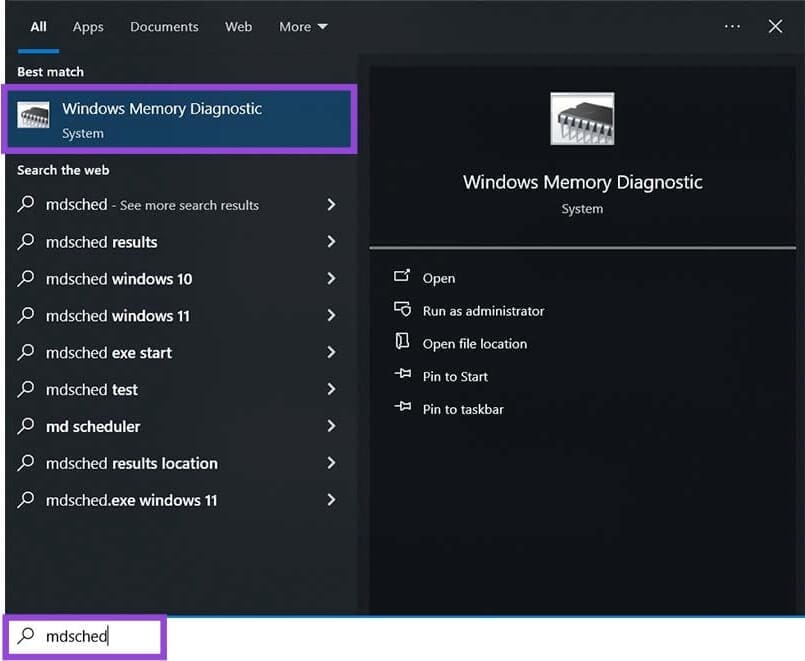
Trinn 2. Gå til “Windows Update” og deretter “Oppdateringshistorikk” for å liste opp alle nylig installerte oppdateringer.
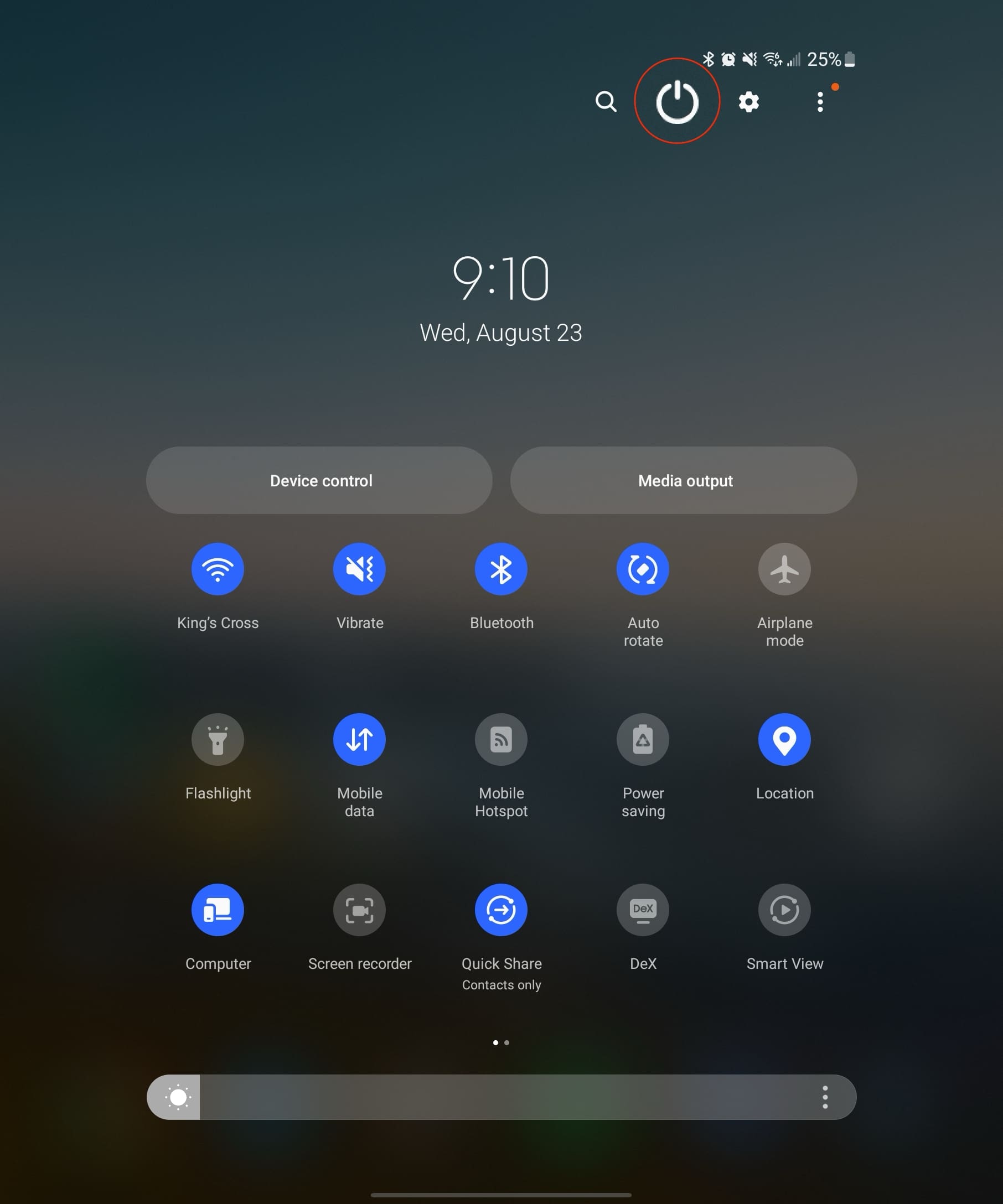
Trinn 3. Rull ned og klikk “Avinstaller oppdateringer.” Du vil da se alle avinstallerte oppdateringer i en liste, og kan klikke på dem enkeltvis for å fjerne dem. Du kan ønske å fjerne dem en etter en og deretter starte på nytt for å se om oppgavelinjen din begynner å fungere.
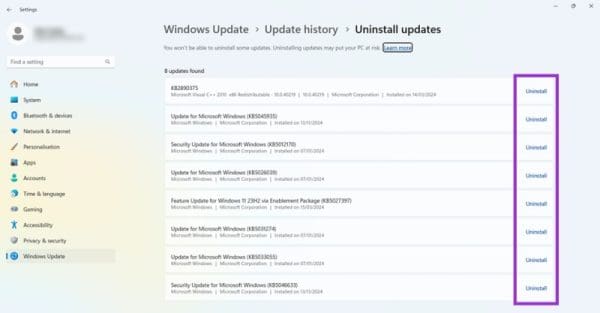
Les denne artikkelen for å lære enkle metoder for å stoppe Windows 11 oppdateringer som pågår. Du vil også lære hvordan du kan forsinke vanlige oppdateringer.
Med Windows 11 kan du umiddelbart få tilgang til programmene eller applikasjonene du trenger ved å bruke funksjonen Feste til oppgavelinjen.
Finn ut hva du skal gjøre når Windows Taskbar ikke fungerer i Windows 11, med en liste over dokumenterte løsninger og feilsøkingstips som du kan prøve.
Vil du lære om Microsofts verktøy for fjernhjelp? Les videre for å finne ut hvordan du sender invitasjon til fjernhjelp og godtar en invitasjon.
Oppdag hva TPM 2.0 er, finn ut hvordan det gagner enheten din med Windows, og lær hvordan du slår det på med enkle trinn-for-trinn-instruksjoner.
Vil du ikke at andre skal få tilgang til datamaskinen din mens du er borte? Prøv disse effektive måtene å låse skjermen i Windows 11.
Vil du fjerne Windows-tjenester som du ikke ønsker på PC-en din med Windows 11? Finn her noen enkle metoder du kan stole på!
Finn ut hvordan du fikser feilkode 0x80070070 på Windows 11, som ofte vises når du installerer en ny Windows-oppdatering.
Finn ut om det er mulig å sette opp et vertikal oppgavefelt i Windows 11 og hvordan du kan justere oppgavefeltet på enheten din med Windows 11.
Er Start11 bedre enn Windows Oppgavelinjen? Se på noen av de viktigste fordelene Start11 har over Windows’ innebygde bar.
Trenger du å skrive ut eksternt til en nettverks tilkoblet skriver på kontoret eller et annet rom i huset? Finn ut hvordan du legger til skriver ved hjelp av IP-adresse i Windows 11.
Ønsker du å automatisere alle dine personlige og profesjonelle oppgaver på en Windows 11-PC? Lær her hvordan du oppretter oppgaver i Windows Oppgaveplanlegger.
Vi viser deg hvordan du løser et problem der skjermspareralternativene i Microsoft Windows 11 er grået ut.
En liste over steder hvor du trygt kan slette filer og mapper for å frigjøre plass på harddisken i Microsoft Windows 11.
Finn ut hvordan du deaktiverer og aktiverer PIN-koder i Windows 11, trinn for trinn, for å kontrollere hvordan du logger inn og får tilgang til enheten din.
Ønsker du å deaktivere Apple Software Update-skjermen og hindre den fra å vises på Windows 11-PC-en eller Mac-en din? Prøv disse metodene nå!
Er DRM-beskyttede musikk- og videofiler et problem for deg? Les videre for å lære hvordan du kan vite om en video- eller musikkfil har DRM eller ikke på Windows 11.
For å starte direkte til Windows skrivebordet, gå til kontoinnstillingene og deaktiver alternativet som sier at brukere må angi et brukernavn og passord.
Oppdag flere løsninger for Windows 11 aktiveringsfeil hvis du har problemer med Windows 11 aktiveringsnøkkelen din.
Oppdag hvordan du enkelt og raskt kan aktivere mørk modus for Skype på din Windows 11-datamaskin på mindre enn ett minutt.
Det er mange grunner til at den bærbare datamaskinen din ikke kan koble til WiFi, og det finnes derfor mange måter å fikse feilen på. Hvis den bærbare datamaskinen din ikke kan koble til WiFi, kan du prøve følgende måter å fikse dette problemet på.
Etter at brukere har opprettet en USB-oppstart for å installere Windows, bør de sjekke USB-oppstartens ytelse for å se om den ble opprettet eller ikke.
Flere gratisverktøy kan forutsi diskfeil før de skjer, noe som gir deg tid til å sikkerhetskopiere dataene dine og erstatte disken i tide.
Med de riktige verktøyene kan du skanne systemet ditt og fjerne spionprogrammer, reklameprogrammer og andre skadelige programmer som kan lurke på systemet ditt.
Når en datamaskin, mobilenhet eller skriver prøver å koble til en Microsoft Windows-datamaskin over et nettverk, kan for eksempel feilmeldingen «nettverksbanen ble ikke funnet» – feil 0x80070035 – vises.
Blåskjerm (BSOD) er en vanlig og ikke ny feil i Windows når datamaskinen opplever en alvorlig systemfeil.
I stedet for å utføre manuelle og direkte tilgangsoperasjoner på Windows, kan vi erstatte dem med tilgjengelige CMD-kommandoer for raskere tilgang.
Som med Windows 10 kan du også bruke tredjepartsprogramvare for å gjøre oppgavelinjen i Windows 11 gjennomsiktig.
Etter utallige timer med bruk av den bærbare datamaskinen og stasjonære høyttaleroppsettet fra universitetet, oppdager mange at noen smarte oppgraderinger kan gjøre den trange studentboligen om til det ultimate strømmesenteret uten å tømme bankkontoen.
En bærbar PCs berøringsplate er ikke bare til for å peke, klikke og zoome. Den rektangulære overflaten støtter også bevegelser som lar deg bytte mellom apper, kontrollere medieavspilling, administrere filer og til og med se varsler.


























